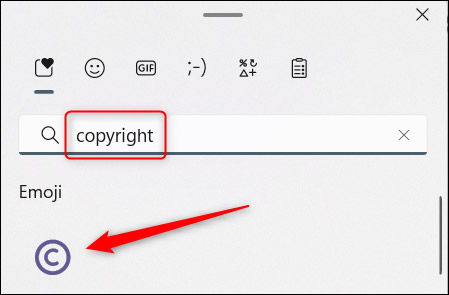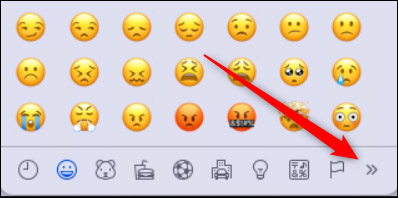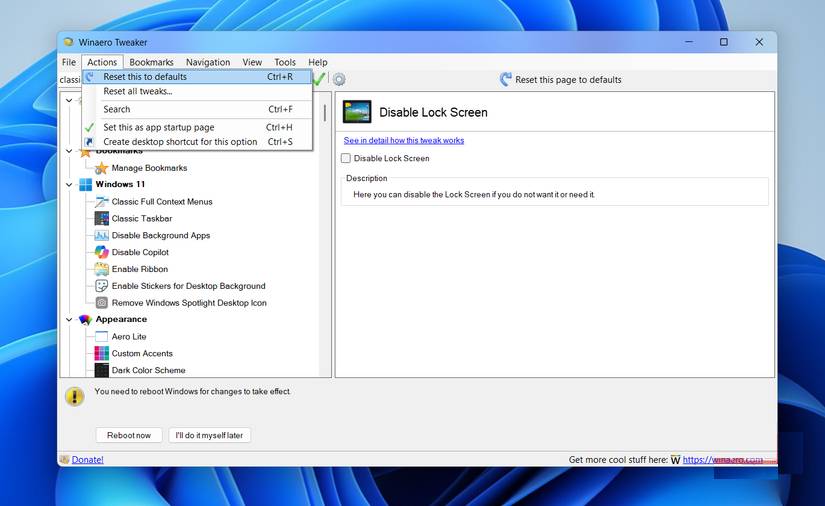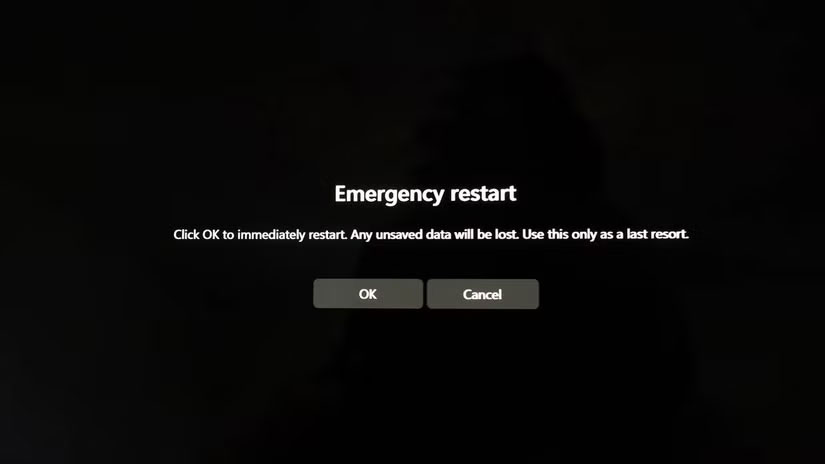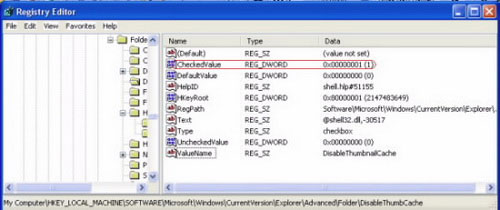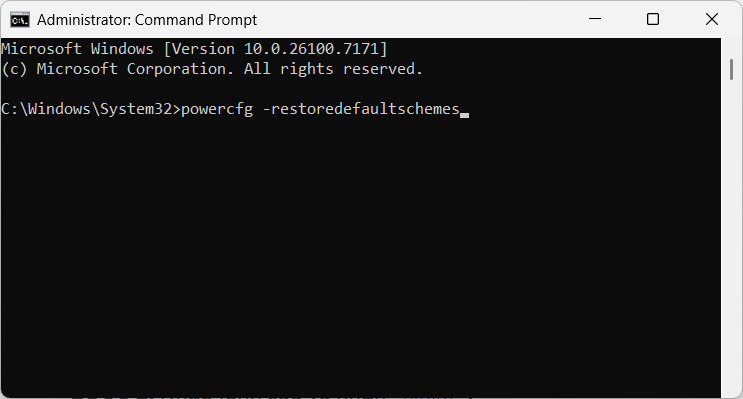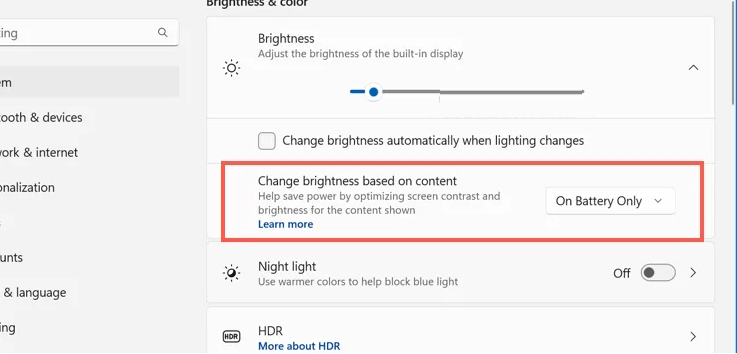Cách viết ký hiệu bản quyền © (copyright symbol) trên máy tính
Ký hiệu bản quyền (©) là một ký tự đặc biệt thường được sử dụng bởi các nhiếp ảnh gia và những người tạo nội dung khác. Mặc dù luật bản quyền không yêu cầu sử dụng, nhưng biểu tượng này có thể dễ dàng nhận ra và tạo ra sự tin cậy đối với tài sản trí tuệ, vì vậy biết cách nhập biểu tượng bản quyền trên Windows và Mac sẽ rất hữu ích.
Cách tạo kí hiệu bản quyền © copyright symbol
Logo/biểu tượng bản quyền có thể được tạo trên Máy tính Windows bằng bàn phím số (numerical keypad). Phím tắt bàn phím với Alt cho biểu tượng bản quyền là Alt+0169 (nhấn và giữ phím Alt trong khi gõ 0169).
Tham khảo thêm: Tạo biểu tượng, ký tự với phím Alt bạn đã biết chưa?
Đối với hầu hết Máy tính xách tay và bàn phím khác, quá trình này sẽ thay đổi. Tìm các số nhỏ phía trên các phím 7, 8, 9, U, I, O, J, K, L và M. Các phím này hoạt động từ 0 đến 9 khi Num Lock được kích hoạt.
Đây là cách tạo biểu tượng bản quyền mà không cần bàn phím số:
1. Nhấn Fn+NumLk để bật Num Lock.
Lưu ý: Nếu điều này không hoạt động, bạn có thể có một phím NumLK được chỉ định hoặc nó có thể được ánh xạ tới một phím khác.
2. Xác định vị trí các phím số. Nếu bạn không thấy các số trên những phím này, hãy thử chúng bằng mọi cách: M = 0, J = 1, K = 2, L = 3, U = 4, I = 5, O = 6, 7 = 7, 8 = 8, 9 = 9.
3. Bấm và giữ phím Alt, đồng thời nhập 0169 với các phím số (một số Máy tính xách tay cũng yêu cầu bạn nhấn và giữ phím Fn khi nhập).
4. Nhả tất cả các phím và biểu tượng © sẽ xuất hiện trong văn bản.
Đối với máy Mac, bạn có thể tạo biểu tượng bản quyền chỉ bằng hai lần nhấn phím: Nhấn và giữ phím Option rồi nhấn phím G.
Các tùy chọn khác để nhập logo bản quyền
Nếu việc dùng phím tắt có vẻ như hơi quá phức tạp với bạn, hãy sao chép biểu tượng bản quyền từ nơi khác (như trong trang này) và dán nó vào văn bản của bạn. Biểu tượng © cũng được bao gồm trong công cụ Character Map trên Windows và công cụ Character Viewer trên macOS.
Trên PC Windows
Lấy biểu tượng bản quyền từ công cụ Character Map
Đây là cách lấy biểu tượng bản quyền từ công cụ Character Map trong Windows:
1. Mở menu Start, nhập map, sau đó chọn Start.
Mẹo: Nếu bạn không thể tìm thấy Character Map, hãy mở hộp thoại Run (nhấn WIN+R), sau đó nhập lệnh charmap.
2. Bấm đúp vào biểu tượng bản quyền để nó xuất hiện trong hộp Characters to copy, sau đó chọn Copy.
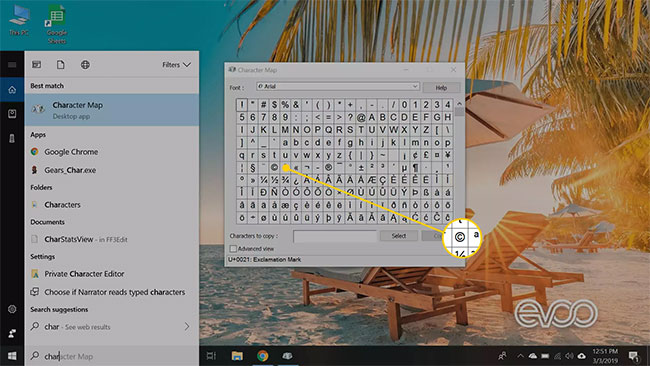
3. Dán logo bản quyền vào bất kỳ ứng dụng nào.
Tìm kiếm biểu tượng bản quyền từ bảng emoji
Trong trường hợp PC Windows của bạn không có bàn phím số, bạn có thể sử dụng bàn phím biểu tượng cảm xúc (emoji keyboard) để thay thế.
Trước tiên, nhấn Windows+. để mở bàn phím emoji.
Tiếp theo, chỉ cần nhập từ khóa “copyright” vào hộp tìm kiếm. Lập tức, ký hiệu bản quyền sẽ xuất hiện trong danh sách kết quả trả về. Nhấp chuột để chèn nó vào trường văn bản mà bạn muốn.
Trên máy Mac
Sử dụng Character Viewer
Dưới đây là cách có được biểu tượng bản quyền từ công cụ Character Viewer trên macOS:
1. Chuyển đến menu Finder, sau đó chọn Edit > Emoji & Symbols.
Phím tắt cho menu này là Control+Command+Space.
2. Đi đến bảng điều khiển bên trái và chọn Letterlike Symbols.
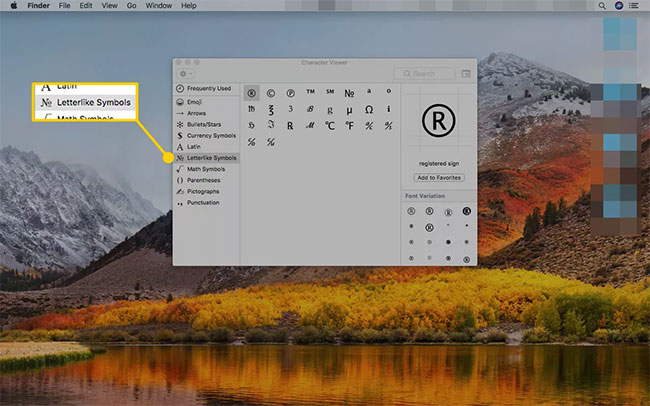
3. Nhấp chuột phải vào biểu tượng bản quyền hoặc một trong các biến thể từ phía dưới bên phải của cửa sổ và chọn Copy Character Info để thêm nó vào clipboard.
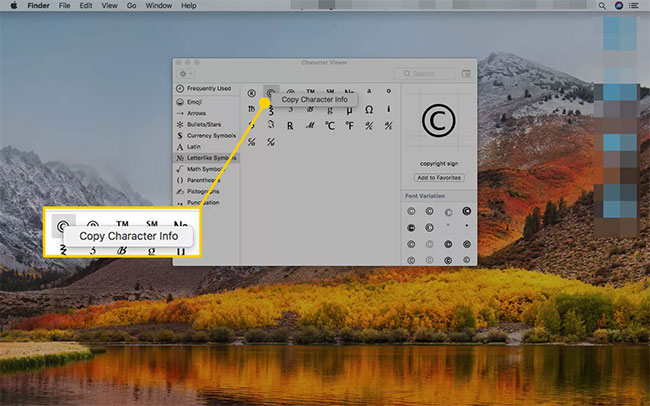
Sử dụng bảng Letterlike Symbols
Đầu tiên, đặt con trỏ vào nơi bạn muốn chèn biểu tượng bản quyền. Tiếp theo, nhấn tổ hợp phím Option + G trên bàn phím máy Mac.
Bạn cũng có thể sử dụng bàn phím emoji để chèn biểu tượng bản quyền. Nhấn Control + Command + Space để mở bàn phím emoji. Sau đó, nhấp vào nút “Next” (hai mũi tên hướng sang bên phải) trong thanh menu ở dưới cùng.
Trong bảng Letterlike Symbols, bấm vào biểu tượng bản quyền ở trên cùng để chọn.
Biểu tượng bản quyền hiện đã được chèn vào tài liệu của bạn.